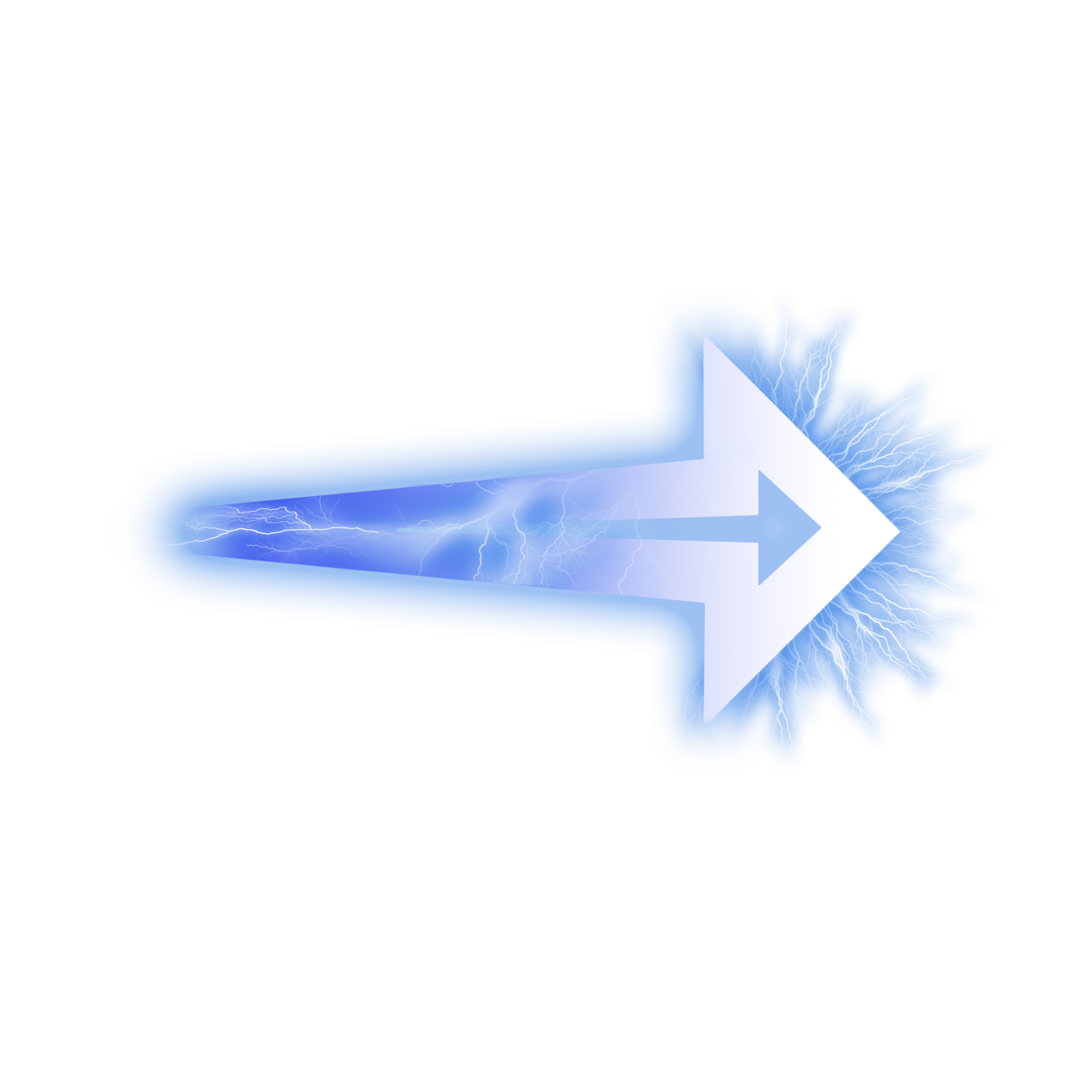Выполните указанные шаги для обновления устройства Android: —
?10 Второе резюме
1. Подключитесь к Wi-Fi.
2. Откройте Настройки.
3. Нажмите «Об устройстве».
4. Нажмите Обновление программного обеспечения.
5. Нажмите «Проверить наличие обновлений».
6. Нажмите «Обновить», а затем «Установить», если будет предложено.
меры
1
Убедитесь, что вы подключены к Wi-Fi. Для этого двумя пальцами проведите пальцем вниз от верхней части экрана вашего Android и найдите значок Wi-Fi; если он имеет косую черту, коснитесь его, чтобы включить Wi-Fi, прежде чем продолжить.
2
Откройте настройки вашего Android. Это светло-фиолетовое приложение с белым механизмом, которое находится в ящике приложений.
3
Прокрутите вниз и коснитесь Об устройстве. Эта опция находится в нижней части страницы.
Пропустите этот шаг, если у вас есть устройство Samsung Galaxy.
4
Нажмите Обновление программного обеспечения. Это в верхней части экрана. В зависимости от вашего Android эта кнопка может вместо этого сказать «Обновить» или что-то подобное. [1]
5
Нажмите Проверить наличие обновлений. Вы увидите эту опцию в верхней части экрана.
На некоторых устройствах Android при нажатии «Обновление программного обеспечения» Android может искать обновление.
6
Нажмите «Обновить», если будет предложено. Если для вашего устройства Android доступно обновление, вы можете нажать «Обновить» или «Установить».
Если вы не видите кнопку «Обновить», значит ваше устройство Android обновлено.
7
Нажмите Установить или обновить при появлении запроса. Эта опция появится во всплывающем окне. После этого начнется установка обновления операционной системы Android.
Этот процесс, вероятно, займет от нескольких минут до часа.
Надеюсь это поможет!!!